Ha szeretnél Twitch-en streamelni, a megfelelő bitrátakiválasztása kulcsfontosságú a streamed minősége szempontjából. Túl magas vagy túl alacsony beállítások negatívan befolyásolhatják a nézői élményt, és elriaszthatják a nézőidet. Ebben az útmutatóban megmutatom, hogyan állapíthatod meg az ideális bitrátát a Twitch-streamedhez. A lépések egyszerűek, és lehetővé teszik, hogy pontosan azokat a beállításokat végezd el, amelyekre szükséged van a zökkenőmentes streamhez.
Legfontosabb megállapítások
- A bitráta határozza meg a streamed minőségét. A magasabb bitráták jobb minőséget nyújtanak, de gyors internetkapcsolatot igényelnek.
- A Twitch Inspector használata kulcsfontosságú az optimális bitráta teszteléséhez.
- Rendszeresen ellenőrizd az upload sebességedet, hogy biztosítsd, hogy a beállításaid optimálisak.
Lépésről lépésre útmutató
1. lépés: Lépj be a Streamlabs beállításaidba
Először is, a Streamlabs OBS-ben nyisd meg a beállításokat. Kattints az alján balra a fogaskerék ikonra.
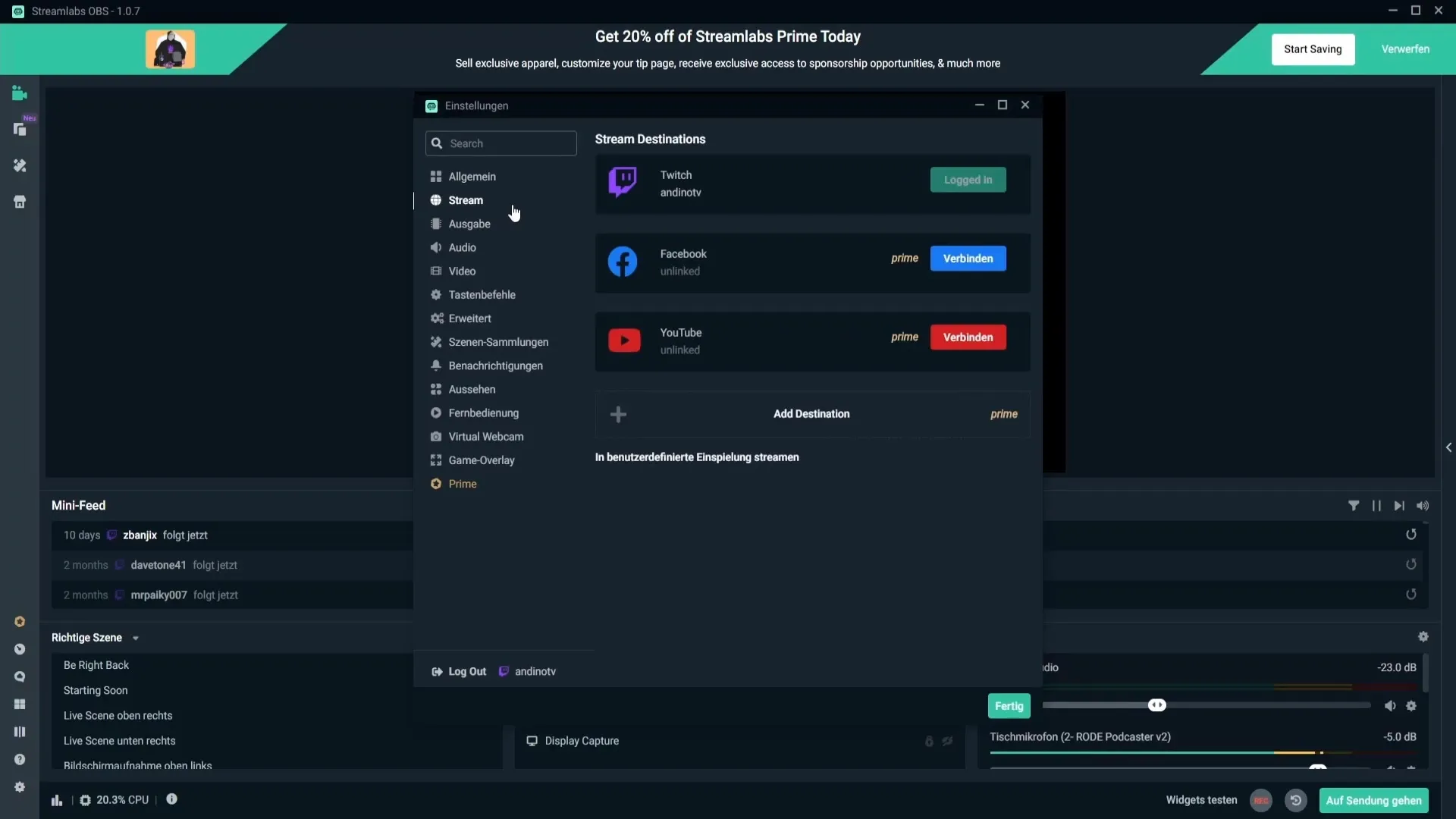
2. lépés: Jelentkezz ki a fiókodból
A stream beállításainak megváltoztatásához először ki kell jelentkezned a fiókodból. Ehhez válaszd a „Kijelentkezés” lehetőséget, és erősítsd meg a kijelentkezést.
3. lépés: Stream kulcs beillesztése
Miután kijelentkeztél, ismét kattints a fogaskerék ikonra, és válaszd a „Stream” lehetőséget. Most be kell írnod a stream kulcsodat. Ez fontos, hogy a streamed megjelenjen a csatornádon. A stream kulcs megtalálásához menj a Twitch-re a csatornádra, majd a „Creator Dashboard”-ra, végül pedig a „Beállítások”-ra és azután a „Stream”-re. Ne felejtsd el másolni a kulcsot, mielőtt bezárod az ablakot.
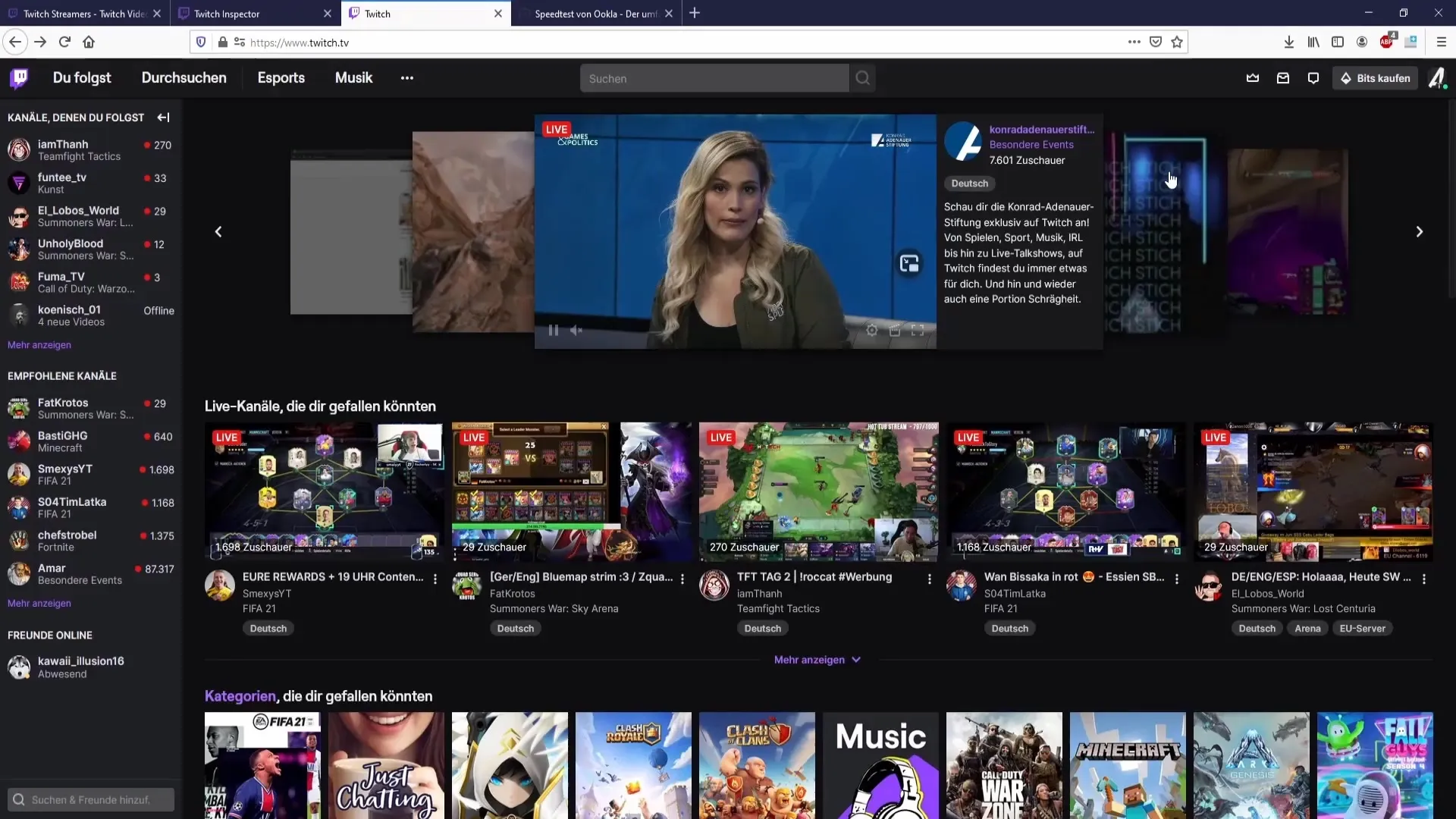
4. lépés: Twitch Inspector használata
A bitráta meghatározásához használd a Twitch Inspector-t. Jelentkezz be, és válaszd a „Runner Stream Test” lehetőséget. Másold le az ott megjelenő összes adatot, hogy később beilleszthesd a Streamlabs OBS-be.
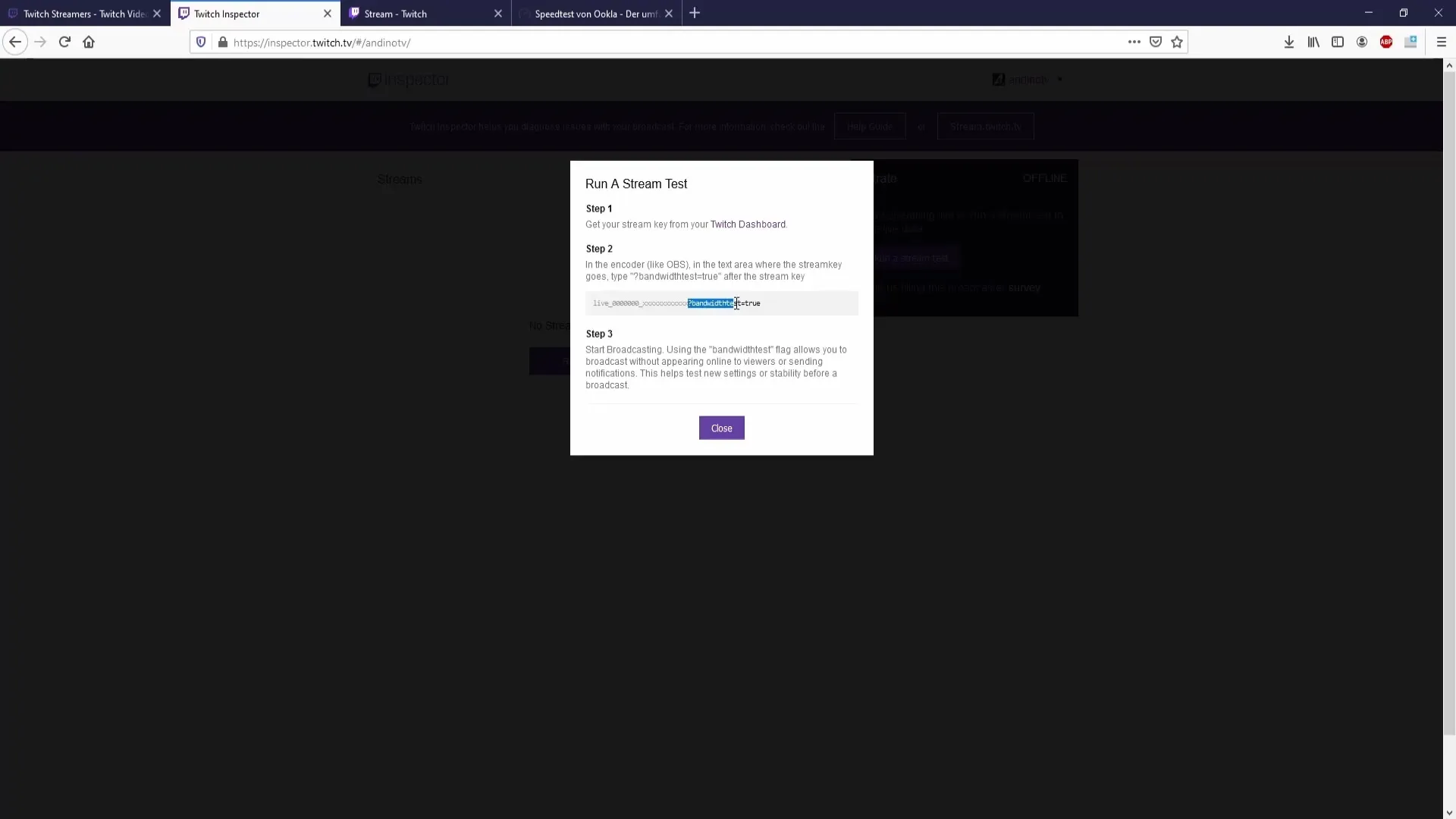
5. lépés: Tesztadatok beillesztése a Streamlabs OBS-be
Most térj vissza a Streamlabs OBS-hez, és illeszd be a másolt adatokat a stream kulcsod mögé. Ehhez használd a „Ctrl + V” billentyűparancsot.
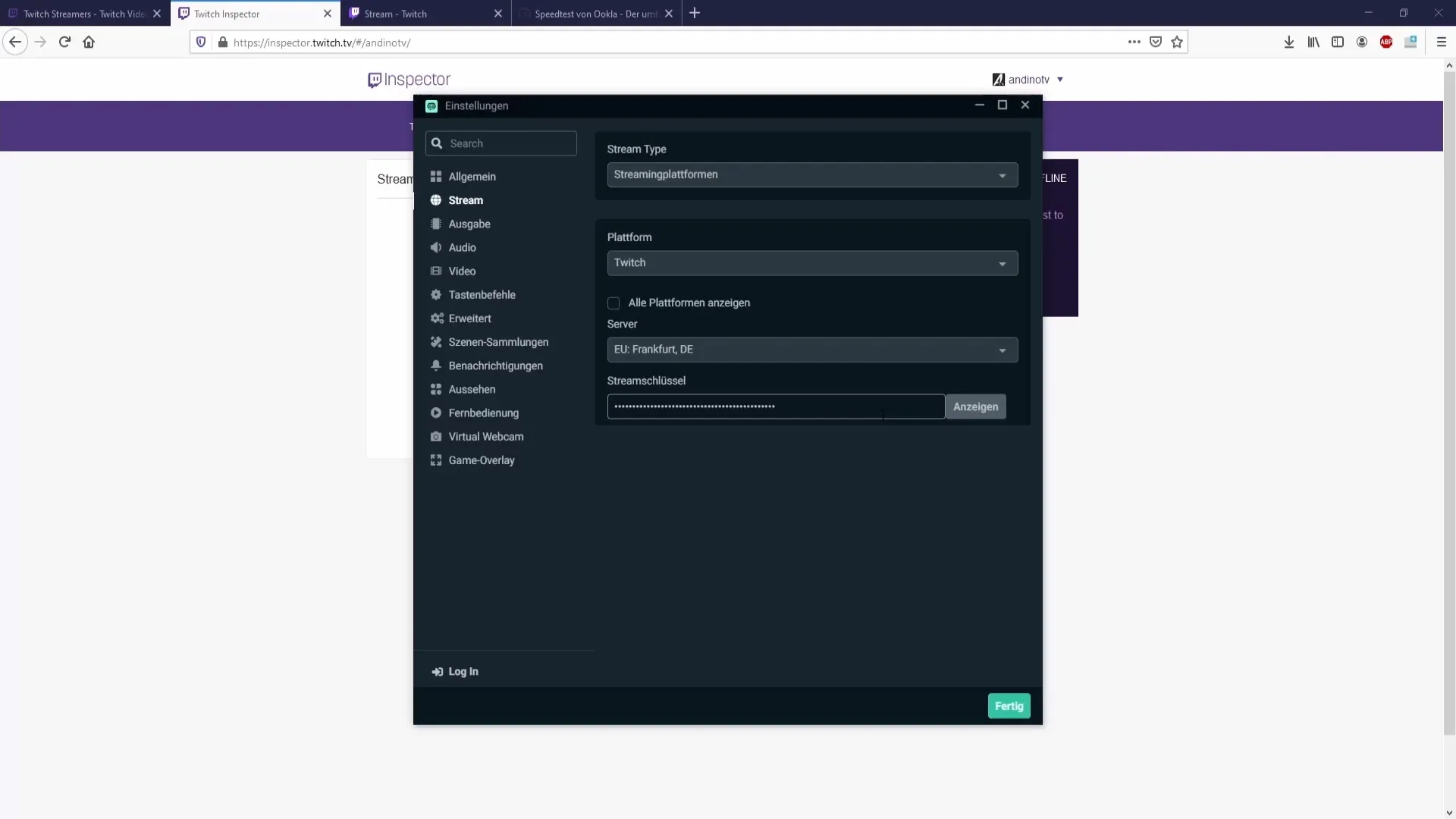
6. lépés: Bitráta-teszt indítása
Azelőtt, hogy elkezdenéd a tesztet, nézz meg egy oldalt, amely megmutatja a különböző felbontások ajánlott bitrátáit. Ideális esetben 6000 Kbps-t használhatsz 1080p-hez és 4500 Kbps-t 720p-hez.
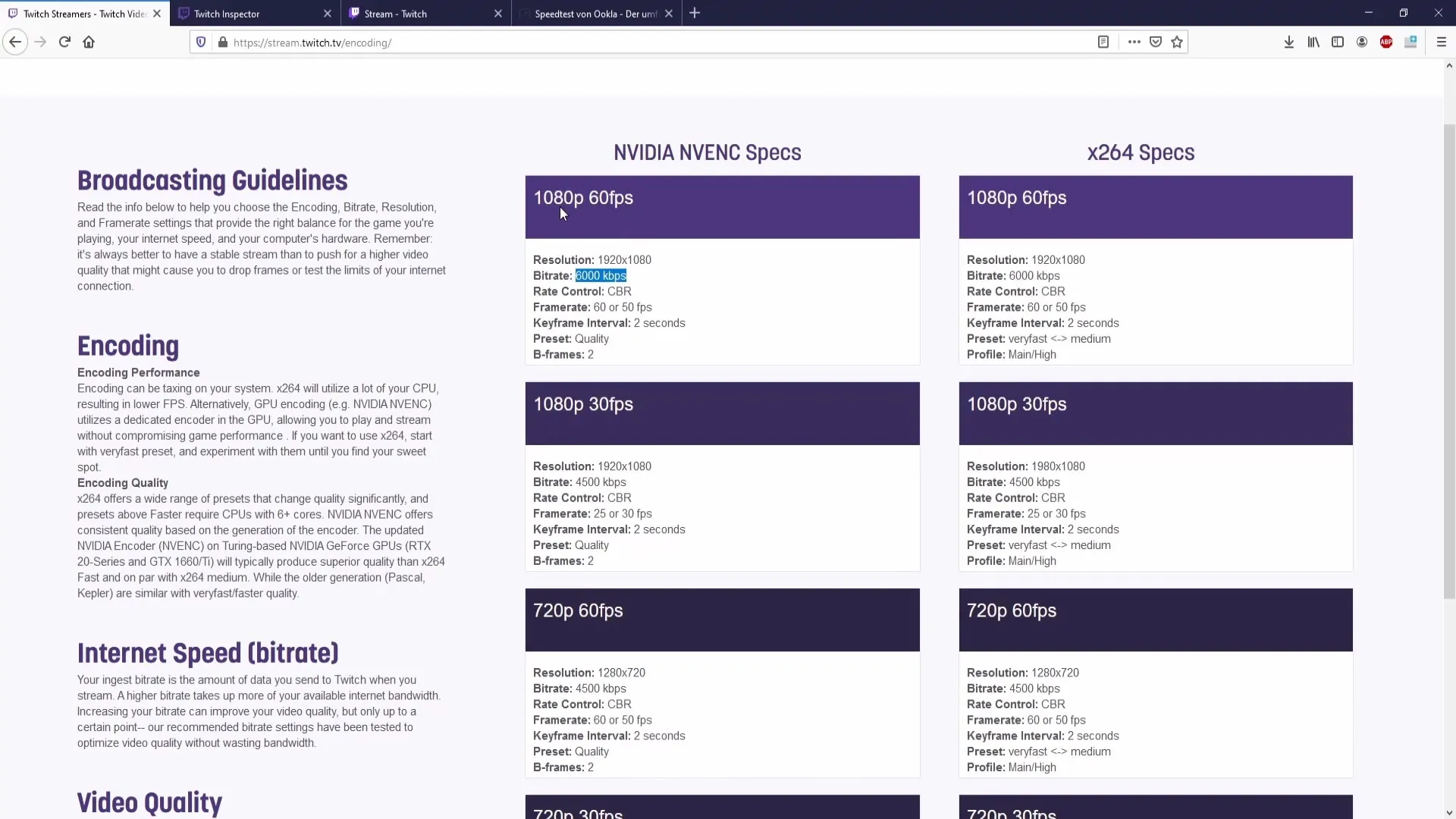
7. lépés: Tesztstream lebonyolítása
Most eljött az idő a tesztstream indítására. Térj vissza a Twitch Inspector-ra és hagyd, hogy a streamed egy ideig fusson az adatok összegyűjtéséhez. Legalább egy órát kell tesztelned, hogy reális értékeket kapj.
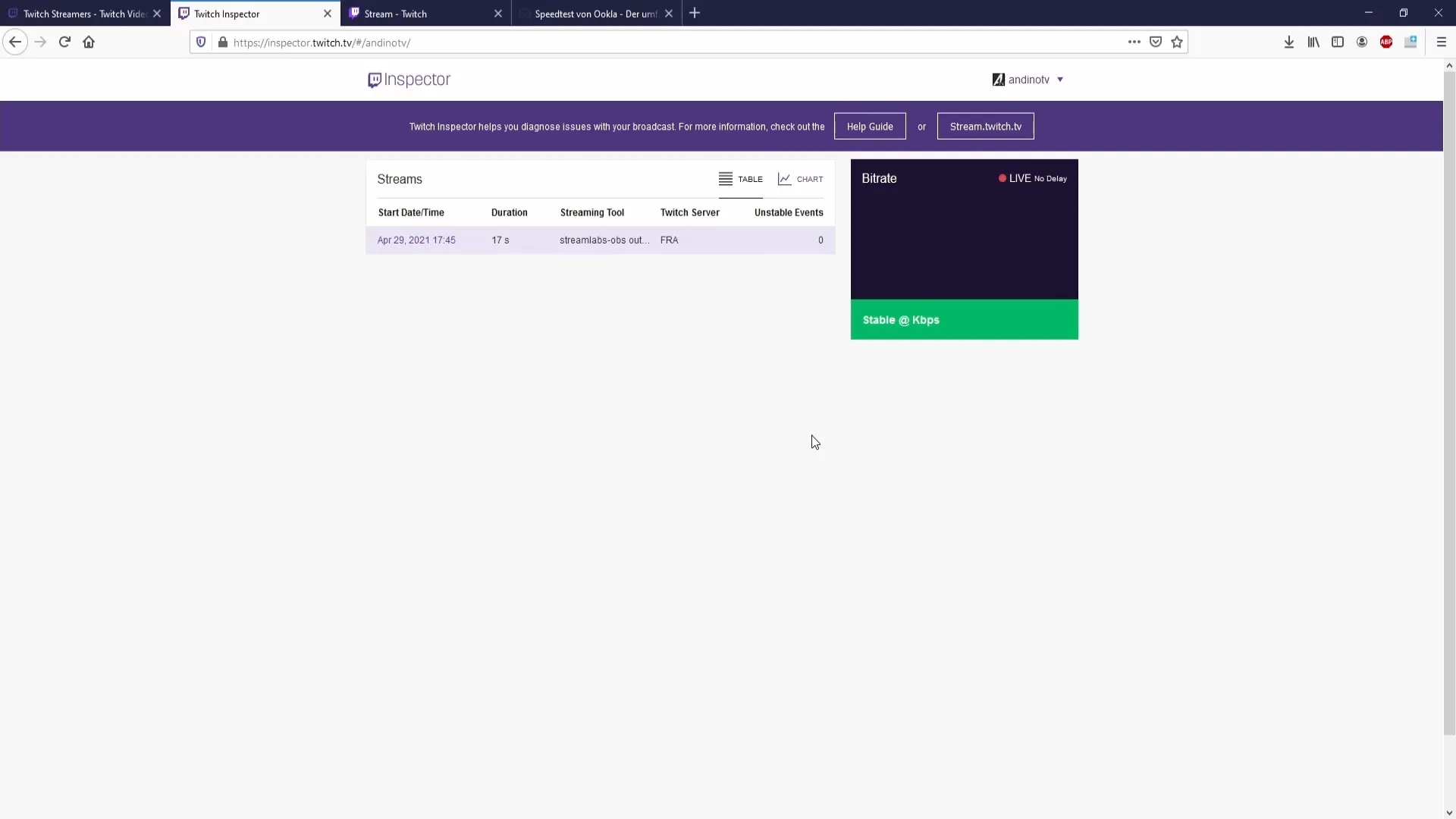
8. lépés: Adatok elemzése
Amikor a tesztstream fut, ellenőrizd az átlagos bitrátát. Ha az értékek 6000 Kbps körül ingadoznak, használhatod ezt a bitrátát a beállításaidban. Ne felejtsd el bezárni a streamablakot a Streamlabs-ben, amikor minden szükséges információt megkaptál.
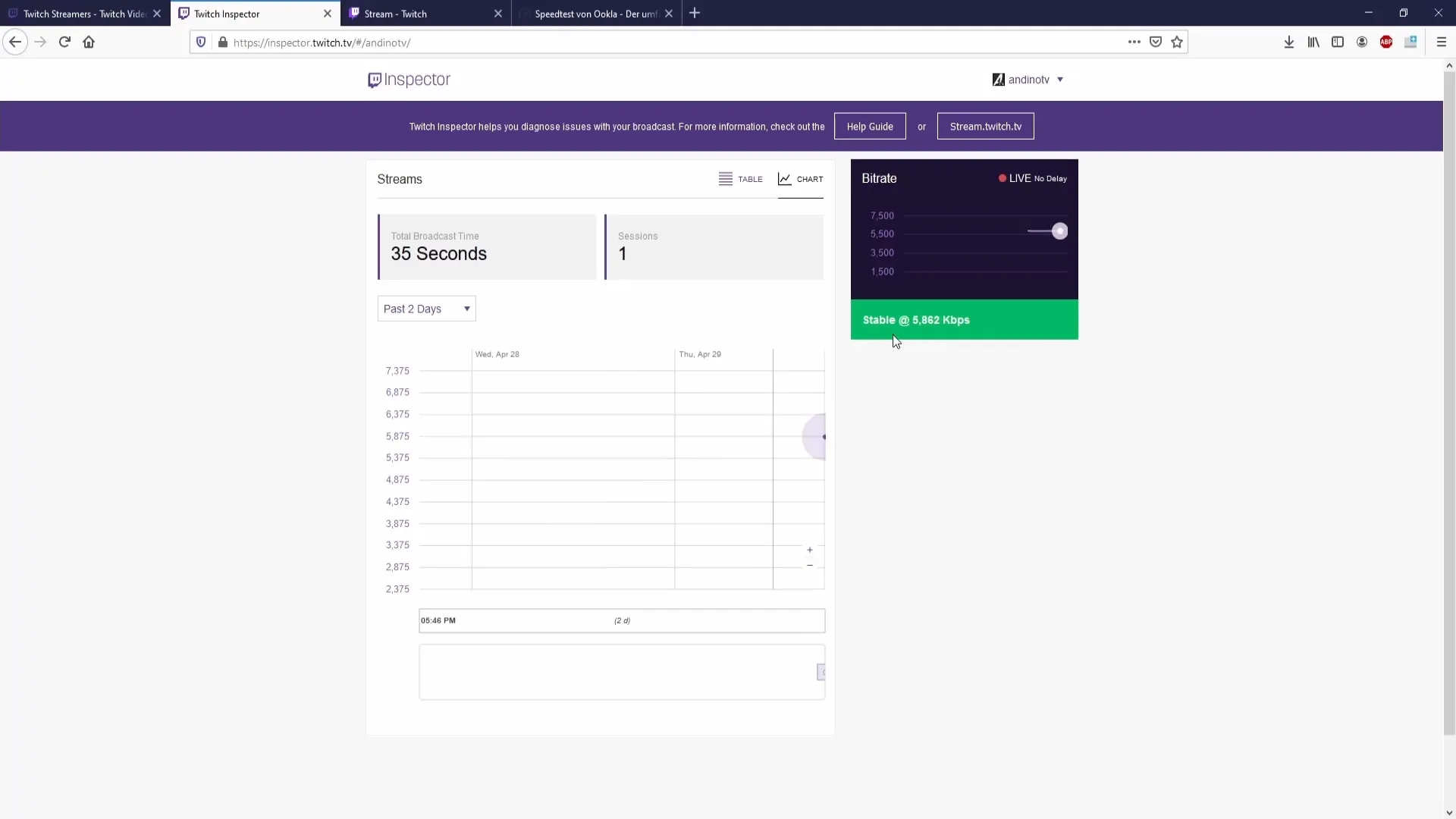
9. lépés: Stream kulcs védelme
Miután befejezted a tesztet, fontos, hogy védd a stream kulcsodat. Töröld a stream kulcsban a kérdőjeltől kezdődően mindent, és ügyelj arra, hogy csak az eredeti kulcs maradjon meg, mielőtt újra bejelentkezel.
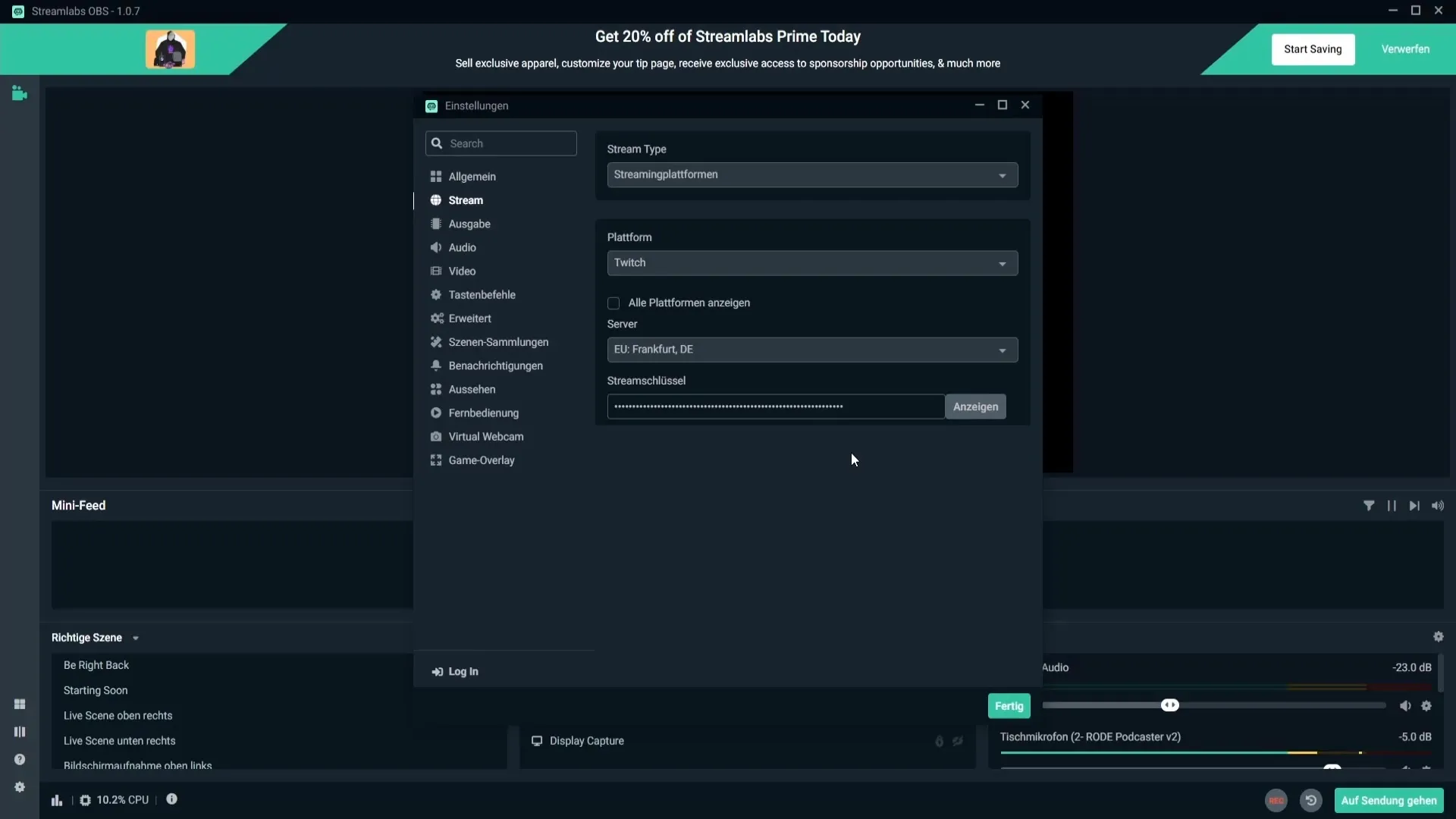
10. lépés: Bitráta beállítása a beállításokban
Térjünk most vissza a streamhez, és jegyezzük fel a tesztelt bitrátát a Streamingbeállítások közé. A begyűjtött információk alapján most elmentheted a legjobb bitrátát a streamedhez.
11. lépés: Upload sebesség ellenőrzése
Annak érdekében, hogy biztosítsd, hogy az internetkapcsolatod támogatja a bitrátát, végezz el egy upload sebesség tesztet. Ez az érték kulcsfontosságú ahhoz, hogy tudd, milyen bitrátát használhatsz, anélkül, hogy problémák merülnének fel.
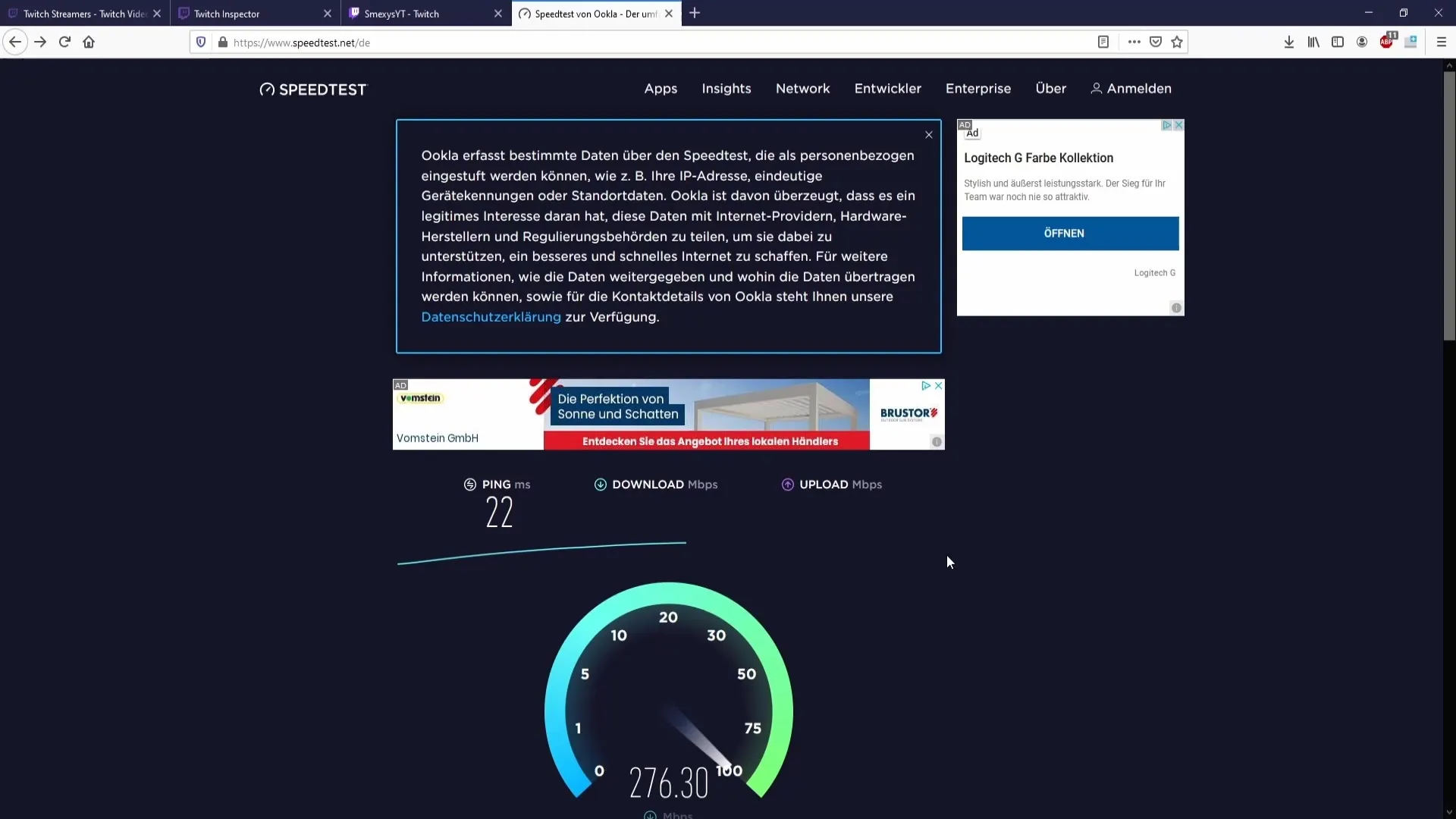
12. lépés: Partner státusz figyelembevétel
Ha nem vagy partner, tartsd be az ajánlott beállításokat, mivel lehet, hogy nem rendelkezel ugyanazzal a minőségbeállítással, mint a partnerek. A partnerek valószínűleg több szerverkapacitással rendelkeznek, és így jobb minőségi beállításokhoz juthatnak.
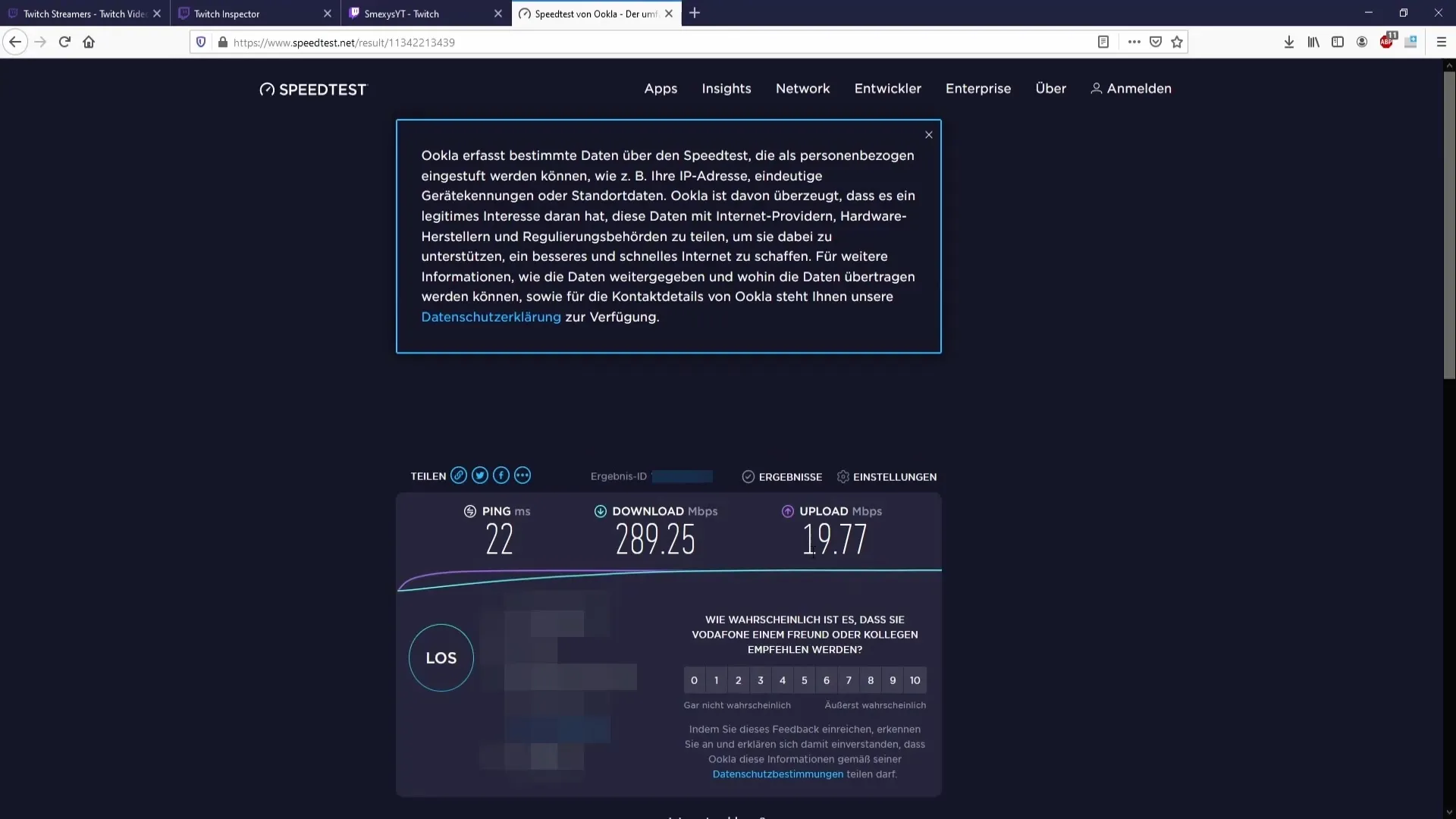
Összefoglalás – Optimális streaming a Twitch-en: A megfelelő bitráta megtalálása
A megfelelő bitráta kiválasztása kulcsfontosságú a tiszta és stabil streamhez a Twitch-en. Az útmutatóban bemutatott lépésekkel hatékonyan állapíthatod meg a legjobb bitrátát a kapcsolatodhoz, biztosítva ezzel a streaming minőségét.
GYIK
Mi a megfelelő bitráta Full HD streaminghez?A 1080p streamedhez ajánlott bitráta 6000 Kbps.
Hogyan ellenőrizhetem az upload sebességemet?Használj sebességtesztet az upload sebességed mérésére.
Mit tegyek, ha a bitrátám túl alacsony?Ellenőrizd az internetkapcsolatodat esetleges zavarok vagy technikai problémák miatt.
A Twitch partnerek előnyben részesítettek?Igen, a partnerek gyakran jobb streaming minőségekhez férnek hozzá, mivel több szerverforrással rendelkeznek.
Mi történik, ha túl magas bitrátát állítok be?Ez megszakításokhoz vagy rossz streaming élményhez vezethet a nézőid számára.


